Razlika med blokiranjem in izključitvijo uporabnikov storitve Google+ in kako to storiti
- Kategorija: Google
Google+ Tako kot vsaka druga družabna omrežja z možnostmi sporočanja in obveščanja ima svoj pošteni delež motečih uporabnikov.
Mogoče kdo pošilja zasebna sporočila, ki vas motijo, ali vas izrecno omenjajo v javnih objavah, ali pa vas motijo obvestila o posodobitvah strani, ki jih prejmete, ali komentarji, ki jih pustite na objavah, ki jih objavite.
Omrežje Google+ ponuja dve možnosti za reševanje teh situacij: blokiranje ali izključitev zvoka.
Utikanje profil ni tako strog kot blokiranje nekoga. Ko izklopite profil ali stran v storitvi Google+, prenehate prejemati obvestila o posodobitvah. To pomeni, da ne boste obveščeni, če vas + omenijo in da tudi ne bodo mogli pošiljati obvestil o pošti.
Upoštevajte, da lahko tudi izključite posamezne objave in celotne kroge. Če onemogočite objavo, ne boste več prejemali obvestil o novih komentarjih, medtem ko utišanje kroga prepreči objavo njene objave na domači strani vašega toka.
Izklopljeni uporabnik lahko še vedno vidi objave, ki jih objavljate, in objavljate komentarje.
Blokiranje na drugi strani je bolj hudo. Ko nekoga blokirate, začnejo veljati naslednje omejitve:
- Vsebina blokiranega uporabnika ali strani ni več prikazana v vašem toku.
- Odstranjeni so iz vseh krogov, v katerih so navedeni.
- Odstranjeni so tudi iz vaših razširjenih krogov.
- Blokirani uporabniki ne morejo dodajati novih komentarjev, si ogledati komentarjev v svojih ali tujih objavah, videti vaših objav, ki jih daste v skupno rabo, potem ko ste jih blokirali, in vas ne bodo mogli omenjati v objavah ali v komentarjih.
Kako utišati ali blokirati ljudi ali strani v Googlu Plus
Ko se odločite, ali želite uporabnika ali profil blokirati ali izključiti uporabnika v storitvi Google+, je samo vprašanje, kako to storiti.
Dobra novica je, da lahko uporabnika izključite ali blokirate na isti lokaciji. Tukaj je opisano, kako uporabnika izključite ali blokirate:
- Odprite stran s profilom uporabnika v storitvi Google+.
- Fotografija profila in osnovne informacije najdete v zgornjem levem kotu najnovejše zasnove.
- Tam je poleg simbola klepetalnice »Hangout v krogih« ali »imej jo v krogih« najti ikono puščice navzdol.
- Kliknite ikono puščice in v kontekstnem meniju izberite možnost Izklopi zvok ali Poročilo / Blokiraj.
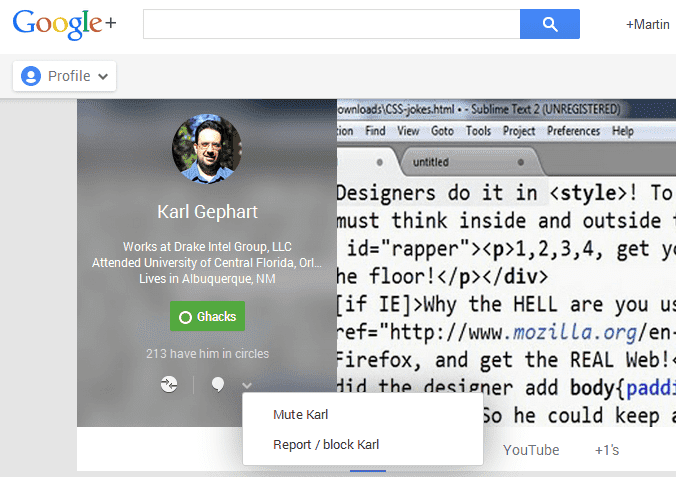
Možnosti so zelo podobne, ko gre za strani.
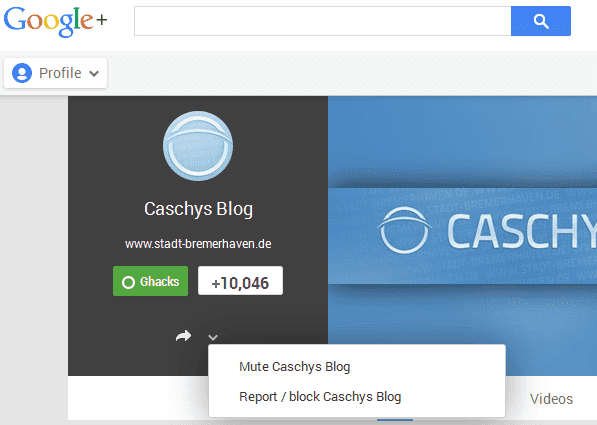
Če tukaj izberete poročilo / blokiraj, se na zaslonu prikaže majhno prekrivno okno, ki vas obvesti o posledicah vašega dejanja:
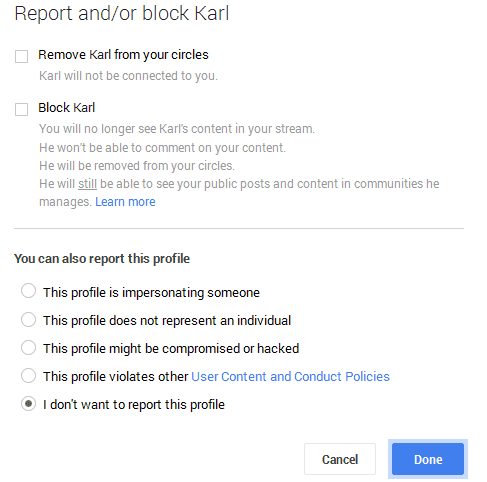
Posledice
Blokiranje ali utišanje uporabnikov ima posledice, ki še niso bile omenjene:
- Blokirani ali utišani uporabniki o tem niso obveščeni.
- Ne morete se pridružiti klepetalnici »Hangout« z uporabnikom, ki ste ga blokirali, in blokirani uporabniki se ne morejo pridružiti klepetalnici »Hangout«, ki ste jo že udeležili.
- Če javno objavljate, so te objave še vedno dostopne blokiranim uporabnikom, ko se odjavijo iz svojega Google Računa ali uporabijo zasebno brskanje ali drug način za dostop do vsebine.
Upravljanje seznama blokov in utišanja
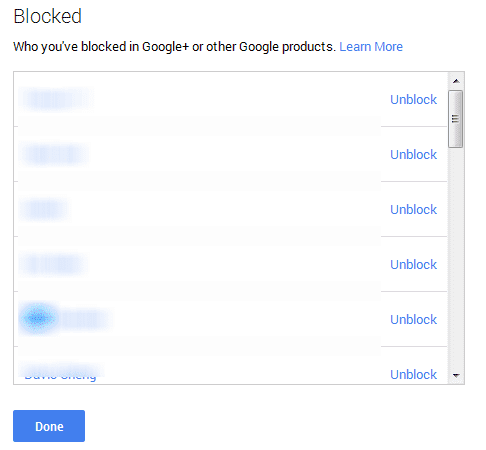
Seznam blokov in izklopa zvoka lahko enostavno upravljate tudi v Googlu Plus. Za to morate storiti naslednje:
- Odprite spletno mesto Google Plus.
- Poiščite gumb Domov, premaknite miško preko njega in v meniju, ki se odpre, izberite People.
- Poiščite povezavo Več na vrhu in v meniju izberite Svoje kroge.
- Kliknite tukaj Dejanja in izberite Prikaži blokirano ali Prikaži prezrto.
- Zdi se, da trenutno ni načina za upravljanje seznama izključenih uporabnikov.
Prikaže se seznam z vsemi blokiranimi ali izključenimi uporabniki ali stranmi, ki ste jih blokirali ali izključili. Seznami žal niso razvrščeni po abecednem redu, kar lahko težko najde določenega uporabnika. Najlažji način iskanja uporabnika ali strani je, da odprete iskanje po brskalniku na strani - običajno s bližnjico Ctrl-F - in vnesete del imena uporabnika ali strani.
Tu lahko tudi odblokirate katerega koli uporabnika, ki ste ga prej blokirali ali izključili.